Setelah melihat tutorial “Cara Upload / Import Pegawai”, tutorial selanjutnya adalah “Cara Edit & Hapus Pegawai” Berikut tutorial “Cara Edit & Hapus Pegawai”:
CARA EDIT PEGAWAI
1. Masuk ke menu [Kepegawaian] -> pilih [Pegawai]
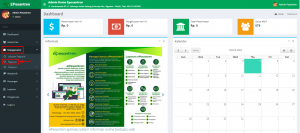
2. Kemudian akan muncul halaman Pegawai, pilih nama pegawai yang ingin diubah
3. Lalu klik icon [Edit] (kuning), akan muncul halaman Sunting Pegawai
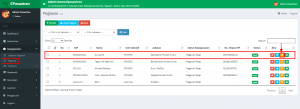
4. Pada halaman Sunting Pegawai, Masukkan informasi yang ingin anda ubah seperti Data Pegawai, Status, atau Foto
5. Setelah seluruh data yang dibutuhkan selesai ditambahkan, klik [Simpan]
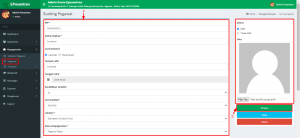
6. Data Pegawai telah berhasil diubah
CARA HAPUS PEGAWAI
1. Masuk ke menu [Kepegawaian] -> pilih [Pegawai]
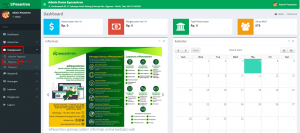
2. Kemudian akan muncul halaman Pegawai, pilih nama pegawai yang ingin diubah
3. Lalu klik icon [Edit] (kuning), akan muncul halaman Sunting Pegawai
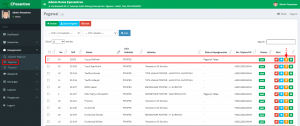
4. Pada halaman Sunting Pegawai, klik [Hapus]
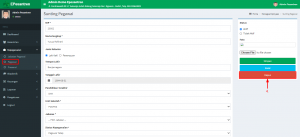
5. Selanjutnya akan tampil halaman pop-up Konfirmasi Penghapusan, “apakah anda yakin ingin menghapus data ini ?” jika iya, maka klik [✔️Hapus]
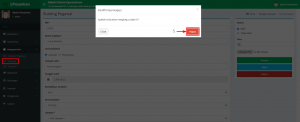
6. Data Santri telah berhasil dihapus
Setelah menyimak penjelasan Edit & Hapus Pegawai, Tutorial selanjutnya adalah “Cara Setting Area Presensi Pegawai”. Simak Tutorial “Cara Setting Area Presensi Pegawai” di link tutorial berikut tutorial.epesantren.co.id/panduan-pengguna/cara-setting-area-presensi-pegawai/
